
Uipathって何?どんなことができるの?。
答えは以下の通りです
- WindowsPCの操作を自動化
- 複数のアプリを統合【Excel, web, pdfなんでもOK】
- 作るのもメンテンナンスも簡単
Uipathを3行で表現すると
✅WindowsPCの操作を自動化する
✅Excel, webなど複数のアプリをまとめ
✅ノーコードで作るのも、メンテナンスもかんたんしかも、ほぼ無料
— りゅうP@ebay✖️RPA (@RyukiLol) October 15, 2022
WindowsPCの操作を自動化
UipathはWindowsPCの操作を自動化するためのRPAソフトです。
- Webを開いて情報を取得(スクレイピング)したり
- エクセルの読み書きをしたり
普段PCでやっている単純な作業は大体自動化できます
これは上記のエクセル読み込み→スクレイピング→エクセル書きこみをしている例です
複数のアプリを統合【Excel,web,pdfなんでもOK】
Uipathの特徴は、複数のアプリを統合できること
例えば、Excelマクロは、Excelしか操作できない(正確に言うと困難)
一方で、UipathはExcelのほかにwebやpdfなどのアプリの自動化に使えるアクティビティが豊富
通常難しいとされる複数のアプリの統合もuipathなら簡単にできます
作るのもメンテンナンスも簡単
ノーコードなので、アクティビティ(部品)を張り付けてちゃちゃっとプロパティ(設定)をいじるだけ
ややこしいプログラミングが不要なので、作るのも簡単です
さらにワークフロー(プログラム)は読みやすメンテンナンスもしやすいです
作るのもメンテナンスも簡単です
同じブラウザーを開くという操作をVBAとUipathで比較してみましょう
・VBAの場合
Sub ieview(objIE As InternetExplorer, url As String)
FromTop:
error_flg = 0On Error GoTo errorlabel1
If objIE Is Nothing Then Set objIE = getIE
If objIE.Name <> “Internet Explorer” Then Set objIE = getIEobjIE.Visible = True ‘IEを表示
objIE.navigate (url) ‘IEでURLを開く’読み込み処理が遅い時は一度読み込み中止し、IEを閉じる
startTime2 = Timer
Do While objIE.Busy = True Or objIE.readyState < READYSTATE_COMPLETE ‘読み込み待ち
DoEvents
endTime2 = Timer
If endTime2 – startTime2 > 20 Then GoTo error1 ‘処理時間が10秒超えた場合脱出
Loop
Exit Suberror1:
error_flg = 1
‘ Debug.Print endTime2 – startTime2
Exit SubEnd Sub
FromTop:
error_flg = 0On Error GoTo errorlabel1
If objIE Is Nothing Then Set objIE = getIE
If objIE.Name <> “Internet Explorer” Then Set objIE = getIEobjIE.Visible = True ‘IEを表示
objIE.navigate (url) ‘IEでURLを開く’読み込み処理が遅い時は一度読み込み中止し、IEを閉じる
startTime2 = Timer
Do While objIE.Busy = True Or objIE.readyState < READYSTATE_COMPLETE ‘読み込み待ち
DoEvents
endTime2 = Timer
If endTime2 – startTime2 > 20 Then GoTo error1 ‘処理時間が10秒超えた場合脱出
Loop
Exit Suberror1:
error_flg = 1
‘ Debug.Print endTime2 – startTime2
Exit SubEnd Sub
・Uipathの場合
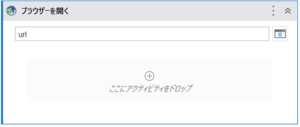
どっちが簡単だと思いますか?
まとめ

Uipathって何?どんなことができるの?
記事の内容を再度まとめると以下の通りです。
- WindowsPCの操作を自動化
- 複数のアプリを統合【Excel,Web,PdfなんでもOK】
- 作るのもメンテンナンスも簡単
次の記事はこちら
【ガチの初心者向け】UiPath Studioの始め方/使い方【3分で終了!面倒な環境設定はゼロ】



